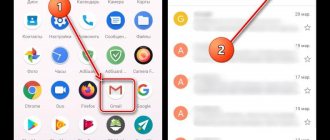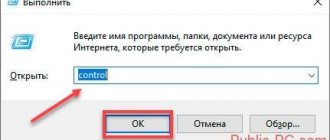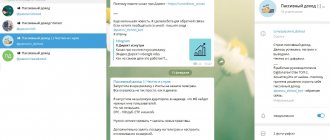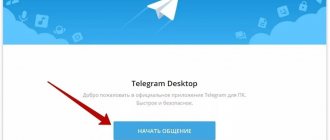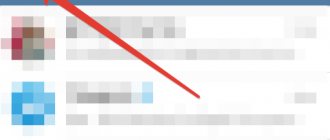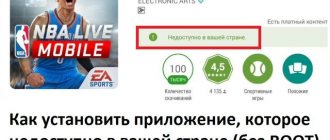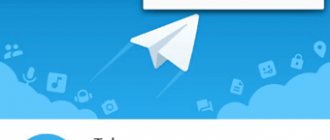Как выйти из аккаунта на телефоне
Пользователи мобильных устройств делятся на две группы — те у кого смартфоны от компании Apple и те у кого обычные китайские гаджеты под управлением Андроид. На каждую из этих ОС есть отдельная версия Телеграм, поэтому рассмотрим, как выйти из аккаунта телеграмма на Android и IOS.
Android
Для тех у кого Андроид:
- Откройте Telegram.
- Перейдите в меню.
- Откройте «Настройки».
- Коснитесь трех точек в правом верхнем углу.
- Выберите пункт «Выход».
После этого текущая сессия на мобильном устройстве прервется.
iPhone
Для тех у кого IOS:
- Запустите Telegram.
- Перейдите в «Настройки».
- Откройте строку «Редактировать».
- Выберите «Выход».
Выход из учётной записи на устройстве Windows
На Windows тоже есть десктопные версии приложения. Интерфейс в них, по понятным причинам, несколько отличается от представленного в мобильных версиях. Давайте перейдём непосредственно к рассмотрению процесса выхода из учётной записи Telegram на компьютере под управлением Windows.
Вариант 1: Выход на текущем компьютере
Если вам требуется выполнить выход из учётной записи на текущем компьютере, то придётся проделать следующие действия:
- Запустите приложение и откройте его главное меню, воспользовавшись соответствующем значком рядом со строкой поиска.
- В меню приложения выберите вариант «Настройки».
Откроется окошко с основными настройками. Здесь вам нужно будет нажать на иконку троеточия. В контекстном меню кликните по кнопке «Выйти».Подтвердите выход из приложения, нажав на кнопку «Выйти», которая появится во всплывшем окне.
После выхода из вашей учётной записи вы можете выполнить авторизацию на другом аккаунте. К сожалению, одновременно использовать на компьютере более одного аккаунта, как это делается в версии для Android, невозможно.
Вариант 2: Выход на других устройствах
Если вам нужно отключить другие аккаунты Telegram, кроме используемого в данный момент времени, то это можно сделать и через приложение для компьютера:
- Запустите приложение и откройте его главное меню, как это было описано в первых шагах предыдущей инструкции.
- Перейдите к настройкам, нажав по соответствующему пункту меню.
- В окне с настройками приложения вам нужно кликнуть по пункту «Конфиденциальность».
- Долистайте окошко с настройками конфиденциальности до блока «Активные сеансы». Воспользуйтесь кнопкой «Показать все сеансы».
- Если вам требуется завершить все активные в данный момент, кроме того, который открыт на вашем компьютере, воспользуйтесь кнопкой «Завершить все другие сеансы».
В случае, если требуется отключить какой-то конкретный сеанс, вам придётся сначала на него нажать в списке текущих сеансов. Затем откроется окно с возможностью выбора дальнейших действий. Нажмите на кнопку «Завершить».
Как выйти из профиля на компьютере
Если вы задумываетесь, как выйти из аккаунта телеграмма на компьютере, это делается очень просто:
- Откройте мессенджер.
- Кликните по трем линиям, чтобы перейти в меню.
- Выберите пункт «Настройки».
- Кликните по трем точкам сверху.
- Выберите пункт «Выйти».
Текущая сессия на этом устройстве завершится.
Как выйти из телеграмма на всех устройствах
На телефоне
В мессенджере присутствует функция автоматического завершения всех активных сессий. Чтобы воспользоваться ею на смартфоне:
- Откройте Телеграм и перейдите в меню.
- Выберите «Настройки».
- Перейдите в раздел «Конфиденциальность и безопасность».
- Коснитесь пункта «Активные сеансы».
- Тапните на «Завершить все другие сеансы», либо открывайте каждый из них и выбирайте «ОК».
На компьютере
Эта же функция есть и в десктопной версии Telegram:
- Откройте мессенджер.
- Перейдите в меню.
- Выберите «Настройки».
- Откройте раздел «Конфиденциальность».
- Найдите «Активные сеансы» и выберите «Показать все сеансы».
- Кликните по кнопке «Завершить все другие сеансы».
Через браузер
Еще один способ — воспользоваться веб версией мессенджера, которая открывается в браузере:
- Перейдите по ссылке https://web.telegram.org и пройдите процесс авторизации, чтобы войти в свой аккаунт.
- Кликните по трем полоскам в левом верхнем углу и выберите «Settings».
- В нижней части открывшегося окна кликните на «Active Sessions».
- Чтобы выйти из аккаунта Телеграм на всех устройствах, кликните на «Terminate all other sessions».
BlueStacks
В качестве запасного метода, используйте эмулятор Андроид BlueStacks для Windows:
- Скачайте и установите BlueStacks.
- Установите через него Telegram и авторизуйтесь.
- Перейдите в меню и выберите «Настройки».
- Откройте раздел «Конфиденциальность и безопасность».
- Выберите «Активные сеансы».
- Кликните на «Завершить все другие сеансы».
Любой из предложенных способов предоставляет возможность быстро выйти из аккаунтов на всех авторизованных устройствах.
Выход из приложения на Android
Здесь имеется несколько возможностей реализации данного процесса. Рассмотрим их все.
Вариант 1: Выход на текущем устройстве
Процесс выхода из аккаунта Telegram на текущем устройстве через приложение достаточно прост. Самое сложное, что требуется сделать пользователю – это найти нужную настройку. Давайте перейдём непосредственно к процессу:
- Откройте приложение Telegram на своём смартфоне. Здесь вам нужно будет перейти к меню приложения. Это можно сделать жестом влево или нажав на иконку в виде трёх точек или линий.
Здесь выберите пункт «Настройки».
Тут вы сможете просмотреть основные настройки как вашего аккаунта, так и приложения для Android. Кнопка выхода спрятана за иконкой троеточия, которая расположена в верхней правой части экрана. После нажатия на неё должно появиться контекстное меню, где вам требуется воспользоваться кнопкой «Выход».
Появится окошко, где вам потребуется подтвердить выход из аккаунта. Нажмите «Ок».
Telegram предупреждает пользователей о том, что при выходе из своего аккаунта на конкретном устройстве, все секретные чаты (если таковые имеются) будут удалены.
После выхода из приложения появится стандартное окошко приветствия. Здесь вы можете при необходимости войти в другой аккаунт. Однако, если вы выходили из своего аккаунта только для того, чтобы авторизоваться в другом, то делать это было необязательно. К существующему аккаунту Telegram вы можете добавить ещё несколько аккаунтов без необходимости выхода. Сделать это можно по такой инструкции:
- Раскройте меню мессенджера жестом вправо или воспользовавшись соответствующей иконкой в верхней левой части.
- Здесь, под вашем именем, нажмите на стрелочку, чтобы увидеть список аккаунтов, подключённых к данному устройству.
- Тут будет иконка вашего аккаунта, а также кнопка «Добавить аккаунт». Воспользуйтесь ею.
Теперь вам потребуется ввести номер мобильного, который привязан к другой вашей учётной записи. Вы можете также настроить синхронизацию контактов на устройстве, поставив галочку в соответствующем пункте. Когда закончите с заполнением, нажмите на иконку галочки в верхнем правом углу или на кнопку ввода на виртуальной клавиатуре.
На указанный номер телефона вам должен прийти код подтверждения. Введите этот код и нажмите на кнопку галочки в верхней правой части или кнопку ввода на виртуальной клавиатуре.Будет выполнена авторизации под другим аккаунтом в приложении Telegram. При необходимости вы можете переключаться между аккаунтами, привязанными к этому устройству.
При необходимости из привязанного аккаунта можно выйти так, как это было описано в предыдущей инструкции. Разработчики Telegram почему-то решили делать кнопку выхода из аккаунта далеко не на самом видном месте. Но несмотря на это, процедура не вызывает существенных сложностей, если следовать инструкции.
Вариант 2: Выход из других аккаунтов
Так как в Телеграмм вы можете авторизоваться и работать на нескольких устройствах одновременно, то вы можете управлять активными сеансами с какого-то одного устройства. Например, через приложение для Android пользователь видит не только, на каких устройствах он авторизован в данный момент, но и имеет возможность удалённо выйти из своего аккаунта.
Делается это следующим образом:
- Откройте приложение на телефоне и перейдите в его главное меню. Как это сделать было написано выше.
- Теперь перейдите в раздел «Настройки».
В настройках нужно найти и перейти в пункт «Конфиденциальность и безопасность».
Здесь найдите блок «Безопасность». Нажмите по пункту «Активные сеансы».В случае, если вам требуется выйти со всех используемых в данный момент устройств, кроме того, через который сейчас сидите, то нажмите на красную надпись «Завершить все другие сеансы». Приложение попросит подтверждение завершения сеансов, нажмите «Ок».Если же вам требуется выйти из какого-то конкретного устройства, то выберите его в списке «Активные сеансы».
Появится запрос от Telegram, касающийся выхода из аккаунта на выбранном устройстве. Нажмите просто на кнопку «Ок».
Из окна, рассматриваемом в этом способе можно также выйти и по аналогии с первым способ из статьи. Возможность производить выход из подключённых устройств удалённо очень полезна, особенно в том случае, если вы производили вход с чужого устройства.
Важные детали
Учтите, что если вы создали секретный чат, а после этого выйдите из аккаунта Telegram, все сообщения в этом чате автоматически сотрутся. Если там есть важная информация, а вы хотите скрыть свое посещение мессенджера, тогда в настройках конфиденциальности измените параметры пункта «Последняя активность».
Теперь вы знаете, как выйти из аккаунта телеграмма, что для этого нужно, как правильно действовать. Хоть интерфейс мессенджера и различается на разных операционных системах, но функция выхода везде одинаковая. Также имеется кнопка для завершения всех текущих сеансов для конкретного аккаунта, есть несколько способов, как ей воспользоваться. Выбирайте наиболее удобный и действуйте.